初級コース(欧米輸入 転売編)7.その他、応用編-その5
Contents
カート獲得率をビジネスレポートで確認しよう

Amazonではカートボックスさえ取っていれば
自然に商品が売れていきます。
逆に言えば、カートを取れていないと商品は売れません。
(新品商品の話です)
ですから、定期的に自社の商品がどのぐらいカートを
取れているのか?を確認することが大事です。
今回は具体的にどのようにカート獲得率をチェックしたら良いのか、
について解説をします^^
価格ダッシュボードで概算の確認
一番簡単に現在のカート獲得率を確認する方法は
『価格ダッシュボード』を見ることです。
説明の必要はないと思いますが、
念のため解説しておきます。
セラーセントラルの『価格』タグの中にある
『価格ダッシュボード』をクリックするだけです。
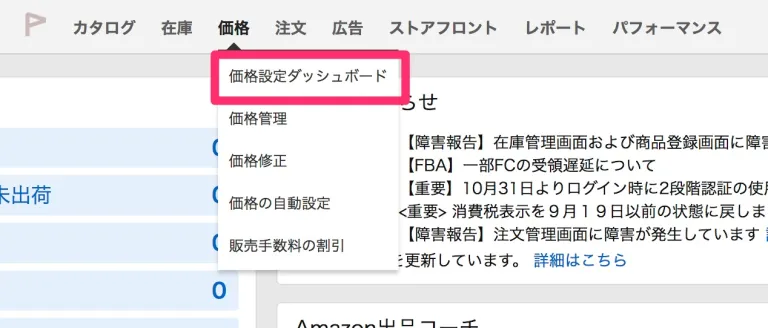
すると、以下の画像のように、
現在の全体カート獲得率を確認することができます。
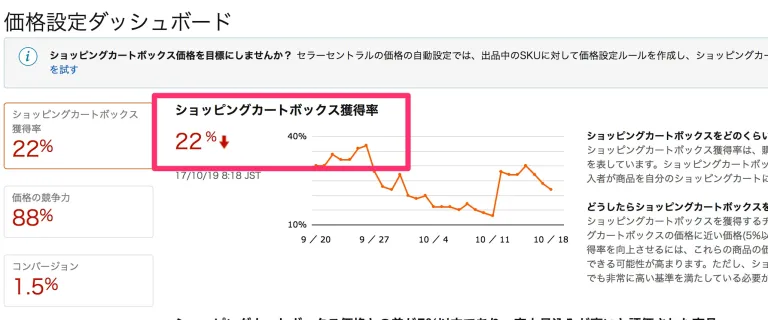
あくまでも全体の獲得率ですから、
詳細の情報まではわからないのですが
この数字を定期的に確認することをオススメします。
その上で、良いときの数字と悪いときの数字を把握しておき
悪い数字になった際には、テコ入れをする。
その判断をするために使うと良いでしょう。
ビジネスレポートの確認方法
次に、各商品ごとのカート獲得率をチェックする方法です。
セラーセントラルの『レポート』タグ内の
『ビジネスレポート』をクリックします。
※ちなみに、この機能は大口出品固有のものです。
小口出品形態の場合は利用できません。
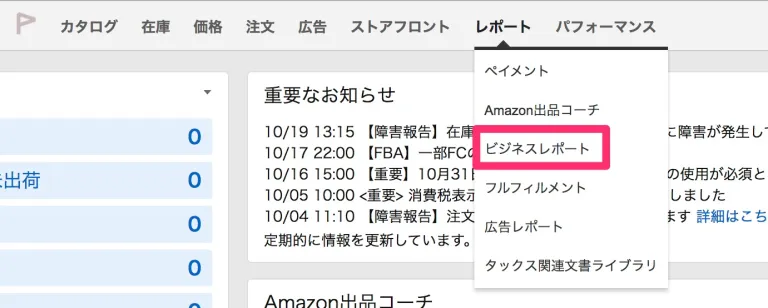
次に左側のメニューの中にある
『(子)商品別詳細ページ 売上・トラフィック』
をクリックしてください。
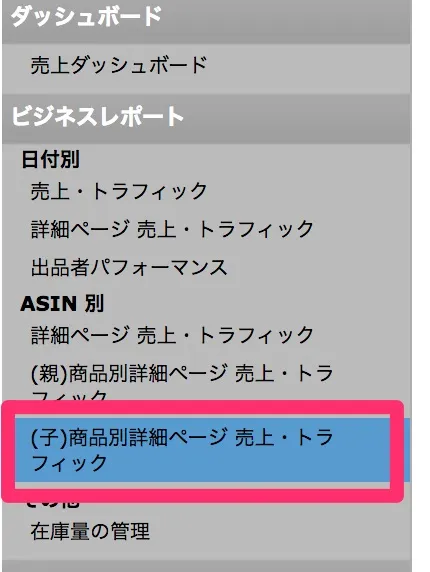
すると商品全てのデータがズラーっと出てくるはずです。
このレポートでは、カート獲得率だけでなく、
商品へのアクセスやコンバージョンも確認することができます。
非常に有用なレポートですので、
ぜひ定期的に確認することをオススメします。
カート獲得率をチェックする
では、商品ごとのカート獲得率をチェックしていきましょう。
データの上にあるメニュー項目の『カート獲得率』内にある
『並べ替え(昇り順)』をクリックしましょう。
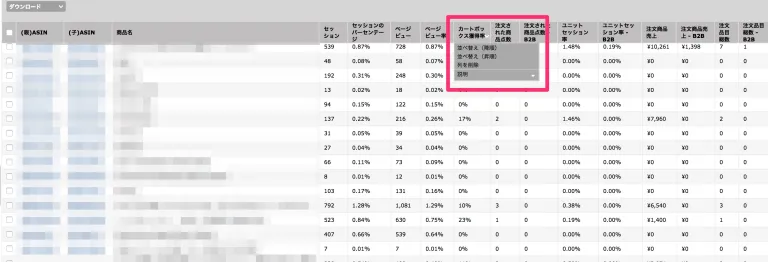
すると、カート獲得率が低い順に商品が表示されます。
このデータを上から順に確認していくわけです。
※ちなみに、右上の方で期間の指定ができます。
デフォルトは1ヶ月なのですが、
気になる場合は期間を絞って検索してみても面白いです。

基本的にはカート獲得率が0%〜10%程度の商品に着目し
テコ入れをしていけば良いと思います。
今まで確認をしたことがなかった方は
思ったよりもカート獲得率が低い商品が多くて
びっくりされると思います。
ここを改善するだけで、一気に数字が良くなります。
テコ入れをしよう
ほとんどカートを取れていない商品には何かしらの
テコ入れをしないといけません。
しかし、いい意味でAmazonにおいて、
『できるテコ入れ』は限られており作業もシンプルです。
大まかに分けると
・価格の調整
・ポイントの調整
この二つに絞られます。
今は自動改定してくれるツールも豊富にあります。
(プライスターが断トツオススメです)
ですので、うまくツールを使えていれば
最適条件になっているはずなのですが、
設定の仕方によってはそれがちゃんと機能しておらず
機会損失を生んでしまっていることもあります。
というか、カート獲得率が0%の場合はほぼ100%
何かしらの原因がありますので、
それらを確認して、再度最適条件に設定をしましょう。
ツールを使っているならば設定を見直して
手動での改定の場合は今カートが取れる条件に合わせる。
これをするだけで全体のカート獲得率が一気に上がります。
※あくまでも『すぐに商品を売りたい場合』の話です。
戦略によっては値段を下げないで待つこともあるでしょうから
その場合はここまでしなくて良いです。
在庫がだぶついてきたりとか、売上が減少してきた際に
このような作業をすると良いでしょう。
※カートを取っても全く売れない商品もあります。
その場合は価格をもっと下げるとか、広告を使うなどして
テコ入れをする必要があります。
ビジネスレポート上の『ページビュー』を確認して
異常に少ないときは『売れない商品だ』と判断して良いと思います。
毎日やる必要はないですが、
最低でも1週間に一度はレポートを確認するのが良いです。
実際に売り上げも伸びますし、
販売するための引き出しも増えますので
ぜひ習慣にすることをオススメします!
販売機会損失とリスクを考えて在庫コントロールをしよう【Amazon単純転売】
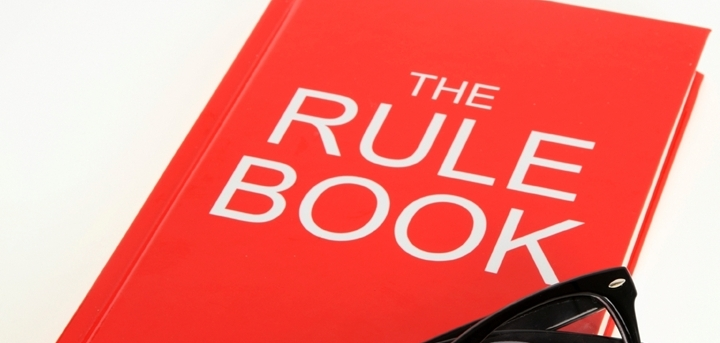
物販ビジネスをしている限り、切っても切り離せないもの。
それが『在庫コントロール』です。
交渉のように、大量の在庫を抱えるビジネスモデルもそうなのですが
単純転売でもこの『在庫コントロール』がとても大事です。
むしろ、これさえ上手にできれば販売戦略の
半分ぐらいはクリアしていることになります。
ということで、
今回は単純転売における『在庫コントロール』について
解説をしてみたいと思います^^
最初は必ず少数から
単純転売の一番のメリットは、
『横展開によるリスクの分散』
です。
多品種の商品を扱えるビジネスモデルなので、
一つの商品の数字が悪くても
他の商品でカバーすることができます。
逆にデメリットは
『大量購入によるディスカウントが効きづらい』
です。
絶対に無理とは言いませんが、
多くの場合、5個10個商品を購入したところで
仕入値を安くすることはできません。
以上のことから、単純転売をやる場合においては
『その商品を初めて仕入れる際には
必ず小ロットから仕入れをする』
ことが求められます。
最初の仕入れは『利益を出すため』というよりかは
『テストで仕入れる』ぐらいの感覚でいると良いと思います。
そこで、利益が出たらリピート仕入れをするし、
出なければ切って、次の商品を仕入れる。
この繰り返しが上手くいく鉄則です。
この辺りは個人の裁量の領域ですが、
僕は最初の仕入れは必ず『1個だけ』仕入れるのが良いと考えています。
『テスト』の意味合いで考えると、
2個以上仕入れることにあまり意味がなく、
さらに前述した通り複数仕入れても安くならないからです。
まずは1つだけ仕入れてみてテストをする。
その結果によって在庫補充をしていくわけですね。
断言しても良いですが、美味しい商品を見つけたとして
その商品を美味しいからって一番最初から10個20個仕入れると
ほぼ100%何かしらの失敗をします。
(初心者時代はなおさらです)
ですから、できれば最初は少数から仕入れましょう。
そして、その商品が利益を出してくれた瞬間から
『在庫コントロール』が始まります。
在庫コントロール ルールを決めてやるver
僕が長いこと採用していた方法です。
かなりアナログなのですが、
リスクは一番少なくすることができます。
販売機会は損失しがちですが、
なるべく最小限のリスクでビジネスをしたい人にオススメです。
在庫コントロール Amazonのデータを使うver
Amazonの出品コーチの機能を利用して
在庫補充をする方法です。
個数などは若干多めになりますが、
販売機会を限りなく減らすことができます。
では、やり方を見ていきましょう。
まず、セラーセントラルの『レポート』タブ内の
『Amazon出品コーチ』をクリックします。
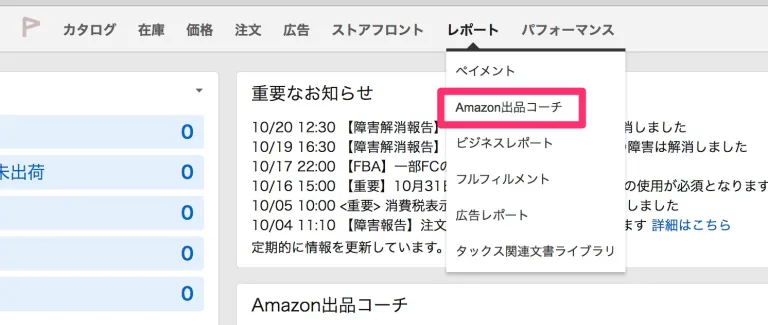
おそらく、デフォルトの画面が
『在庫補充推奨』の画面になっているかと思います。
(そうじゃない場合は左メニューの『在庫補充』をクリック)
この画面で、在庫が切れやすい、切れそう、補充が必要な商品を
確認することができます。
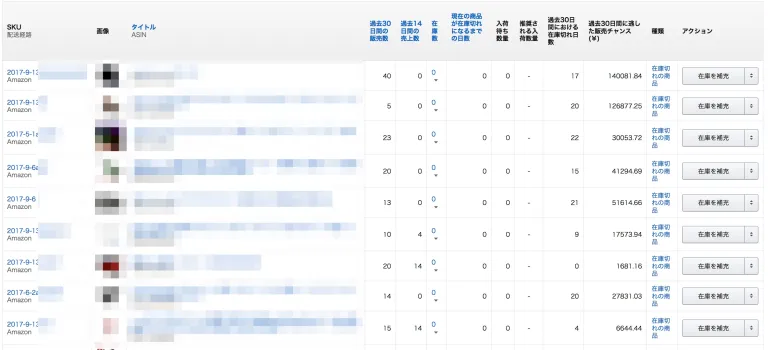
現在の在庫数、平均の売れるスピード、在庫切れになるまでの日数などを
確認して在庫補充の参考にしましょう。
このレポートは交渉などをしている方にもかなり有効なので
ぜひ使い方を覚えておいてくださいね^^
今まで使ったことがない方も、ぜひ確認してください。
「え、この商品在庫切れてるのに補充するの忘れてた!」
みたいな商品が結構あると思います。
在庫コントロールは欲との戦い
いかがでしたでしょうか?
毎月、仕入れノルマを掲げてリサーチをしていると
『仕入れたい欲』が出てきてしまいます。
本来物販をしているのは『利益を最大限に出すため』なのに
いつのまにか『仕入値をクリアするため』に
仕入れをしている自分がいたりするのです。
すると、5個ぐらいのリピート仕入れが適正在庫なのに
20個も30個も買ってしまうこともしばしば。
当然、縦積み傾向になりますので資金の回収は遅れ
数字がジリ貧になっていきます。
これでは本末転倒です。
ですから、欲をできるだけ捨てて、
『適正な在庫量はどのぐらいか?』を常に考え
そこに真摯に対応することが重要なのです。
(これできていない人多いですよー)
それができるだけで、かなり結果が変わります。
ぜひ参考にしてくださいね!
『有効な出品情報がないFBA在庫を修正』を定期的にチェックしよう

ある程度Amazonでの販売をしていると
ビジネスモデルにもよりますが、どんどん在庫数が増えていきますよね。
増えれば増えるほど、1商品に対するケアが
手薄になっていくわけですが、
やるべきことはちゃんとやらないと思わぬ損をすることもあります。
今回はそんな『やるべきこと』の一つである
『有効な出品情報がないFBA在庫を修正』について記事を書きます。
ぜひ参考にしてみてください^^
ほっとくと永遠にそのままな宙吊り在庫
Amazonの仕組みの脆弱性なのか何なのかわかりませんが、
稀に『宙吊り在庫』が発生することがあります。
納品されている情報もあるし、在庫管理ページでも
『販売可』と表示されているのに、
なぜか商品ページには自分がいない・・・
ということがたまにあります。
これって非常に気付きにくいので、
場合によっては長期間放置してしまうこともあるはずです。
当たり前ですが、この状態で放置すると絶対に商品は売れません。
ものすごい機会損失な訳です。
納品の際にちゃんと確認すれば良いわけでもなくて
今まで普通に販売していて、売れていたのに
ある日急に『宙吊り在庫』になる。
なんてことも普通にあるので(僕の経験あります)
本当に困ったものです。
もちろん、長いこと販売機会を失ったとしても
Amazonがそれを補填してくれることはないですから
自分でケアしないといけません。
やり方自体は超簡単ですから、
定期的に確認するようにしましょう。
有効な出品情報がないFBA在庫を修正を確認
セラーセントラルの『在庫管理』ページに入ると、
上部にいろいろなリンクがあると思います。

宙吊り在庫がある場合はこのリンクの中に
『有効な出品情報がないFBA在庫を修正』
という項目があります。
ですから、その項目がない場合は
宙吊り在庫がないということですので、
この部分を確認するだけでOKです。
簡単ですよね?笑
有効な出品情報がないFBA在庫を修正
では、そのリンクがあった場合はどうするか。
まず『有効な出品情報がないFBA在庫を修正』のリンクをクリックします。
すると専用のページに飛びますので
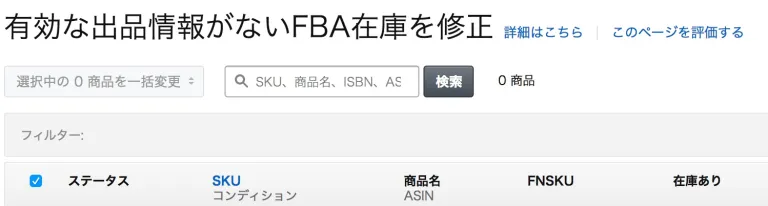
どの商品が宙吊りになっているかを確認します。
そして、該当商品のプルダウンにある
『詳細の編集』
を選択し、クリックします。
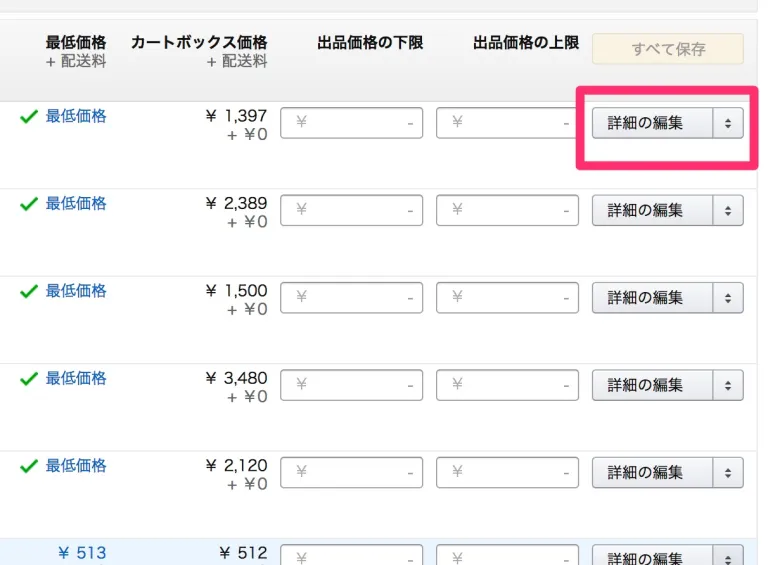
そして、表示された画面で何もせずに
『保存して終了』をクリックします。
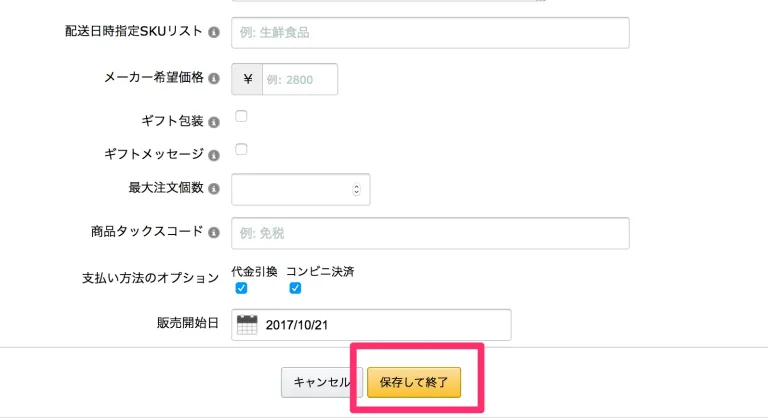
これで商品がちゃんと再出品されます。
Amazon曰く、『何かしらの理由で』データが
宙吊り状態になってしまっているので、
データをリロードすることでSKUの更新が行われ
ちゃんと出品が反映されるようになる。らしいです。
(それ以前にこのバグを何とかして欲しいですが)
反映には最大24時間かかるとのことですので
操作をしたら翌日にでも確認をしてみましょう。
商品ページに自分が表示されていれば問題なしです。
『詳細の編集』がない!!?
稀に、上記の操作をしようとした際に
『詳細の編集』の項目が選べずに
『返送/所有権の放棄依頼を作成』しか選べない。
という状態になることがあります。
その状態になると、
「何か商品に問題があって出品ができないのか?」
と思ってしまいそうですが、
安心してください。これもバグであることが多いです。
これに関しては、どう対応したら良いのかを
かなりAmazonに問い詰めたのですが、
結局最後まで明確な回答をもらえませんでした。
(15回も電話しました笑)
なので、解決策としては
『直接Amazonに問い合わせる』
しかなさそうです。
実際僕もそのような状態になっていたのですが
AmazonへASINとSKUを記載してメールをし
「販売可となっているのに反映されていない」
と問い合わせたらその日に対応をしてくれました。
これまた反映まで最大24時間かかるので
復活するのは翌日です。
多分、Amazonでもなんでそうなっちゃうのかを
把握していないのだと思います。
ただ、面倒な手続きでもないので、
これで改善されるなら良いでしょう。
ということで、
・定期的に在庫管理ページで宙吊り在庫を確認しよう!
・宙吊り在庫があったらすぐに対処しよう!
ということをお伝えした記事でした。
放っておくと、本当にもったいないですから
すぐに確認してみてくださいね!